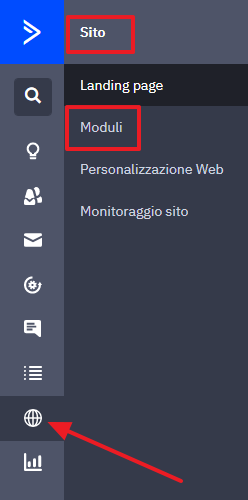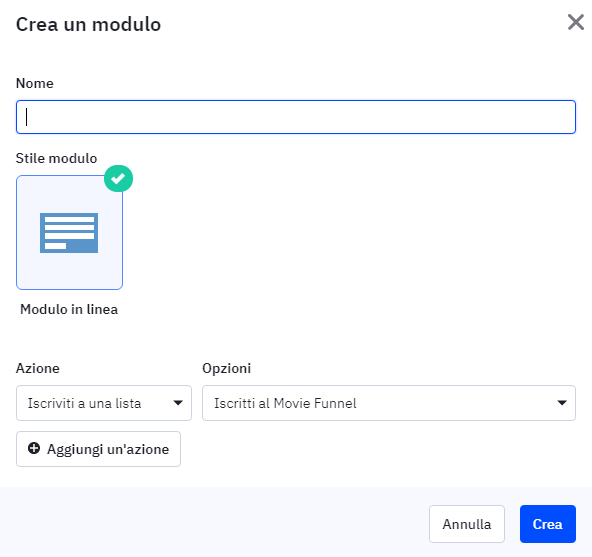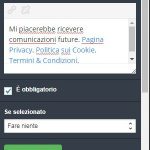Come inserire un optin form di Active Campaign
Stampa
Modificato il: Gio, 30 Nov, 2023 alle 6:35 AM
Per integrare un modulo di Active Campaign in una Optin Page dovremo prima di tutto creare il nostro modulo all'interno dell'autorisponditore.
Per fare ciò occorre:
poi andare dentro il tuo account Active Campaign, sotto la sezione Sito > selezionare Moduli (Forms)
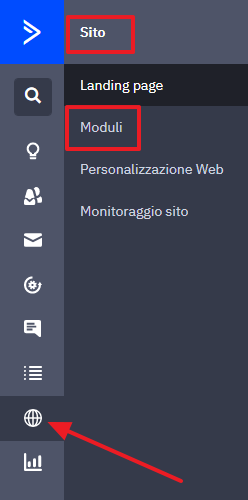
in alto a destra cliccare su pulsante apposito per creare il nuovo modulo: assegnargli un nome e selezionare la tipologia Modulo In Linea (Inline Form).
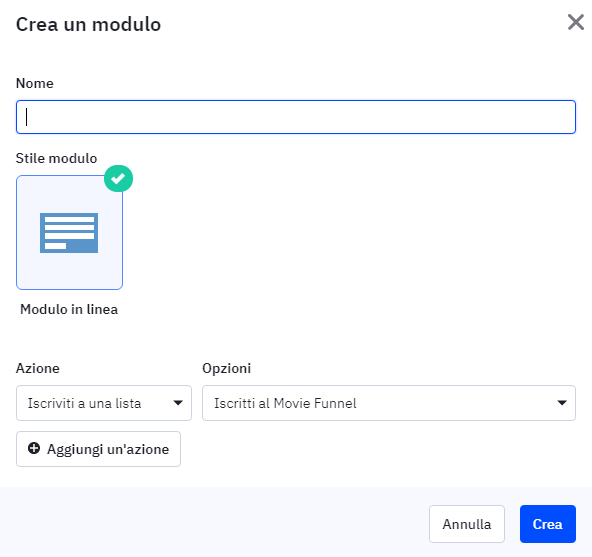
Come azione possiamo scegliere di inserire i contatti che si iscriveranno tramite il modulo assegnandogli una lista o aggiungendo un Tag univoco al contatto stesso.
Nella nuova schermata tralasciare l'aspetto del modulo e assicurarsi solamente che ci sia il campo Nome (non full name o nome completo, ma il campo "First Name") e il campo Email. Opzionalmente è possibile inserire anche il campo "phone" se vogliamo collezionare il numero telefonico del contatto.
Avvertenze aggiuntive se utilizzi Active Powered (la versione italiana di Active Campaign), per creare moduli compatibili con il tuo sito: per il campo telefonico (opzionale) fare attenzione ad utilizzare il campo preimpostato per il numero di telefono, inoltre occorre rimuovere qualsiasi checkbox nel modulo che crei dentro l'autorisponditore e rimuovere anche i credits dell'autorisponditore (logo e link che trovi in genere preimpostati alla fine di ogni form).
Nelle Opzioni del Modulo, in alto a destra, tralasciare l'azione da far compiere al completamento del form,cliccare sulla rotellina delle impostazioni "Subscribe to a list" (iscrivi ad una lista).

Qui assicurarsi di aver deselezionato la spunta di conferma optin (Optin-in Confirmation), spegnendo il toogle e salvando con il tasto apposito

Salvare le impostazioni
Andare in alto a destra, cliccare su pulsante INTEGRA e copiare il codice Full Embed
Copiare il codice e andare nel tuo pannello di controllo, nella sezione Campagne, modificare la pagina di optin desiderata, e nella Optin Page tramite l'editor modificare le Impostazioni del Modulo, incollare il codice suddetto all'interno del campo "Codice Webform dell'autorisponditore"
infine cliccare su Salva.
Nota!
il codice del webform va inserito all'interno delle impostazioni di modulo della pagina "SOLO" se il form è integrato nella pagina, nel caso di un modulo di optin a "POP-UP" il codice va inserito nelle impostazioni di modulo dell'optin box linkato nei pulsanti che trovi in --> Booster ---> Optin Box --> dalla lista che trovi apri in "modifica" l'optin che vuoi collegare ad AC |
Consigliamo di effettuare almeno un paio di test di prova, in almeno due scenari realistici fra quelli possibili, prima di lanciare pubblicamente una campagna, al fine di verificarne il corretto collegamento con l'autorisponditore e le eventuali automazioni d'invio messaggi (se presenti).
Attenzione: in alternativa a tale procedura, dopo aver integrato Active Campaign nel tuo account (vedi tutorial qui), puoi collegare ciascun modulo di optin al tuo autorisponditore scegliendo di assegnargli un Tag specifico e univoco.
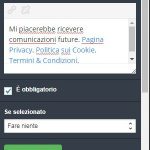
Tutorial correlati a questo argomento:
Questa risposta ti è stata utile?
Sì
No
Invia feedback Siamo spiacenti di non essere riusciti ad aiutarti. Aiutaci a migliorare questo articolo con il tuo feedback.